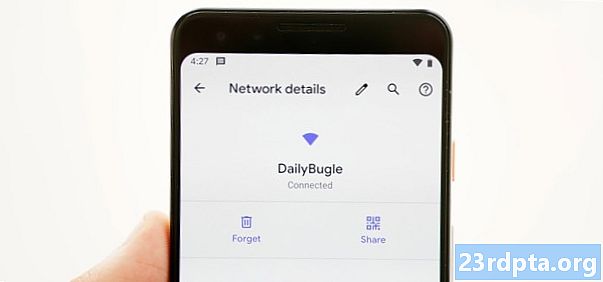![Cách chụp ảnh màn hình trên Samsung Galaxy S9 / S9 Plus [6 cách + Video] - Làm Thế Nào Để Cách chụp ảnh màn hình trên Samsung Galaxy S9 / S9 Plus [6 cách + Video] - Làm Thế Nào Để](https://a.23rdpta.org/default.jpg)
NộI Dung
- Phương pháp chụp màn hình Galaxy S9 1: Giữ các nút
- Ảnh chụp màn hình Galaxy S9 phương pháp 2: Vuốt cọ
- Phương pháp chụp màn hình Galaxy S9 3: Chụp thông minh
- Phương pháp chụp màn hình Galaxy S9 4: Bixby
- Phương pháp chụp màn hình Galaxy S9 5: Google Assistant
- Phương pháp chụp màn hình Galaxy S9 6: Chọn thông minh
Chụp ảnh màn hình trên Galaxy S9 và S9 Plus thật dễ dàng, và có nhiều cách để làm điều đó. Bạn thực sự có thể chọn giữa sáu phương pháp khác nhau, tất cả đều tạo ra ít nhiều kết quả giống nhau. Một số hoạt động trên tất cả các điện thoại thông minh Android, trong khi một số khác là độc quyền cho thiết bị cầm tay Samsung Galaxy Galaxy - hãy kiểm tra tất cả chúng bên dưới.
Đọc tiếp: Các sự cố của Samsung Galaxy S9 và Galaxy S9 Plus và cách khắc phục
Dưới đây, cách thức chụp ảnh màn hình trên Galaxy S9 và S9 Plus.
Phương pháp chụp màn hình Galaxy S9 1: Giữ các nút
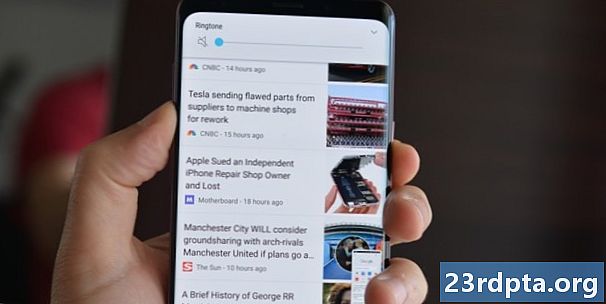
Đây là cách phổ biến nhất để chụp ảnh màn hình hoạt động ít nhiều trên tất cả các điện thoại thông minh Android. Chỉ cần nhấn và giữ đồng thời các nút giảm âm lượng và nút nguồn, đợi một hoặc hai giây để thiết bị thực hiện phép thuật của mình và bạn sẽ rất tốt. Dễ chứ nhỉ?
Hướng dẫn từng bước một:
- Điều hướng đến nội dung bạn muốn chụp.
- Nhấn và giữ nút giảm âm lượng và nút nguồn đồng thời.
Ảnh chụp màn hình Galaxy S9 phương pháp 2: Vuốt cọ
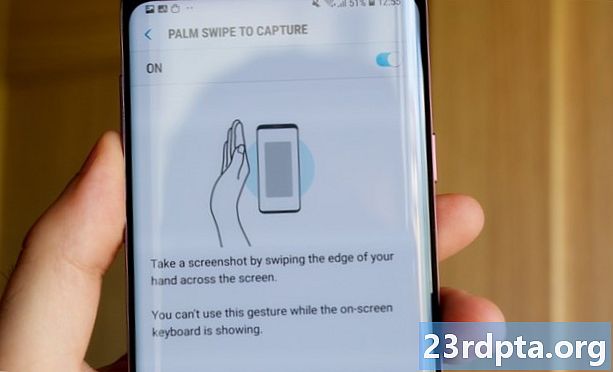
Chụp ảnh màn hình bằng thao tác vuốt lòng bàn tay sẽ hoàn thành công việc nhanh chóng, mặc dù lúc đầu có thể cảm thấy hơi kỳ lạ - nhưng bạn đã quen với nó. Tất cả bạn phải làm là vuốt bên cạnh lòng bàn tay của bạn trên toàn bộ màn hình từ trái sang phải hoặc ngược lại. Đó là nó!
Chỉ cần đảm bảo tính năng được bật trước khi bạn sử dụng.Bạn có thể kiểm tra bằng cách tiêu đề Cài đặt> Tính năng nâng cao> Vuốt cọ để chụp.
Hướng dẫn từng bước một:
- Điều hướng đến nội dung bạn muốn chụp.
- Vuốt một bên lòng bàn tay của bạn trên màn hình.
Phương pháp chụp màn hình Galaxy S9 3: Chụp thông minh
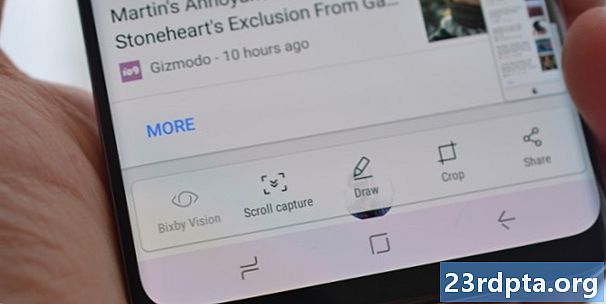
Phương pháp chụp ảnh màn hình này trên Galaxy S9 và S9 Plus cho phép bạn chụp toàn bộ trang của một trang web thay vì chỉ những gì bạn nhìn thấy trên màn hình. Bạn bắt đầu bằng cách chụp ảnh màn hình thông thường bằng cách nhấn và giữ đồng thời các nút giảm âm lượng và nút nguồn (phương pháp một) hoặc bằng cách vuốt lòng bàn tay (phương pháp hai).
Sau khi thực hiện xong, một vài tùy chọn sẽ bật lên ở cuối màn hình. Chọn vào Scroll Scroll chụp và tiếp tục nhấn vào nó để tiếp tục đi xuống trang. Galaxy S9 của bạn sẽ chụp nhiều ảnh chụp màn hình của trang và sau đó ghép tất cả chúng lại với nhau để tạo ra sản phẩm cuối cùng.
Lưu ý rằng tính năng này phải được kích hoạt để hoạt động. Bạn có thể bật nó lên bằng cách đi đến Cài đặt> Tính năng nâng cao> Chụp thông minh.
Hướng dẫn từng bước một:
- Điều hướng đến nội dung bạn muốn chụp.
- Chụp ảnh màn hình với nút giảm âm lượng và nút nguồn hoặc vuốt lòng bàn tay.
- Nhấn vào tùy chọn chụp Cuộn Scroll Scroll xuất hiện ở phía dưới.
- Tiếp tục nhấn nút chụp Scroll Scroll để tiếp tục đi xuống trang.
Phương pháp chụp màn hình Galaxy S9 4: Bixby
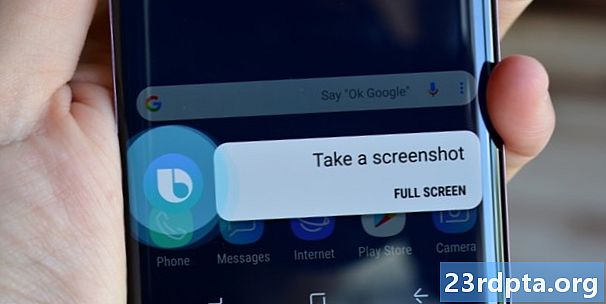
Bixby cho phép bạn chụp ảnh màn hình trên Galaxy S9 bằng lệnh thoại đơn giản. Nhấn và giữ nút điện thoại Bixby của điện thoại nằm bên dưới nút chỉnh âm lượng và nói, chụp ảnh chụp màn hình.
Ngoài ra, bạn có thể bỏ qua việc nhấn nút và đánh thức trợ lý kỹ thuật số của Samsung bằng cách nói, Hi Hi Bixby, hay nhưng bạn phải thiết lập tính năng này bằng cách đi đến Trang chủ Bixby> Cài đặt> Đánh thức giọng nói.
Hướng dẫn từng bước một:
- Điều hướng đến nội dung bạn muốn chụp.
- Nhấn và giữ nút Bixby hoặc nói, Hi Hi Bixby.
- Nói, hãy chụp ảnh màn hình, ngay khi trợ lý kỹ thuật số được kích hoạt.
Phương pháp chụp màn hình Galaxy S9 5: Google Assistant
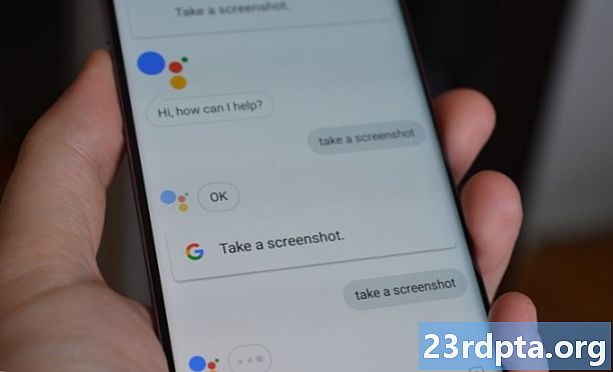
Ngoài Bixby, Galaxy S9 có Google Assistant trên máy bay, nó cũng cho phép bạn chụp ảnh màn hình bằng lệnh thoại. Quá trình này không kém phần đơn giản. Tất cả những gì bạn phải làm là nhấn và giữ nút home hoặc nói, hãy OK Google, Google để đưa lên Trợ lý. Sau đó, chỉ cần nói, hãy chụp ảnh màn hình, hình chữ nhật hoặc gõ lệnh bằng bàn phím.
Hướng dẫn từng bước một:
- Điều hướng đến nội dung bạn muốn chụp.
- Nhấn và giữ nút home hoặc nói, Google OK Google Google.
- Nói, hãy chụp ảnh màn hình, hoặc nhập lệnh bằng bàn phím.
Phương pháp chụp màn hình Galaxy S9 6: Chọn thông minh
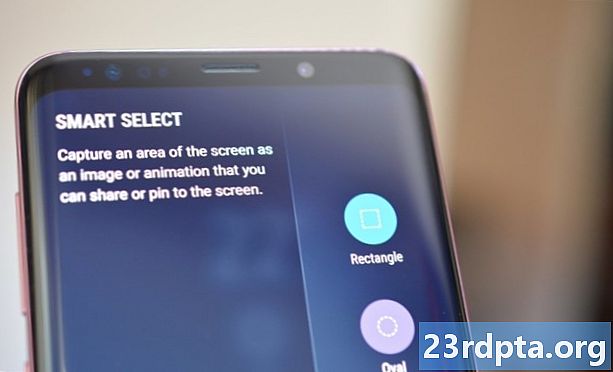


Tính năng Samsung Smart Smart Select rất tuyệt vời khi bạn chỉ muốn chụp một phần cụ thể của nội dung được hiển thị trên màn hình. Trên Galaxy S9 và S9 Plu, bạn có thể chụp ảnh màn hình ở hai hình dạng khác nhau (hình vuông hoặc hình bầu dục) và thậm chí tạo ảnh GIF. Để bắt đầu, hãy mở bảng điều khiển Edge từ bên cạnh, tìm và chạm vào tùy chọn Chọn thông minh của Wap và chọn hình dạng bạn muốn sử dụng. Sau đó, chỉ cần chọn khu vực bạn muốn chụp và nhấn vào Xong Xong.
Hãy ghi nhớ Lựa chọn thông minh có thể được bật hoặc tắt. Để kiểm tra xem nó có bật hay không, hãy đến Cài đặt> Hiển thị> Màn hình cạnh> Bảng cạnh.
Hướng dẫn từng bước một:
- Điều hướng đến nội dung bạn muốn chụp.
- Mở bảng điều khiển Edge và chọn tùy chọn Thông minh chọn lựa.
- Chọn hình dạng bạn muốn sử dụng cho ảnh chụp màn hình.
- Chọn khu vực bạn muốn chụp và nhấn vào Xong Xong.
Bạn đã có nó - đây là sáu cách bạn có thể chụp ảnh màn hình trên Samsung Galaxy S9. Bạn thường sử dụng cái nào?